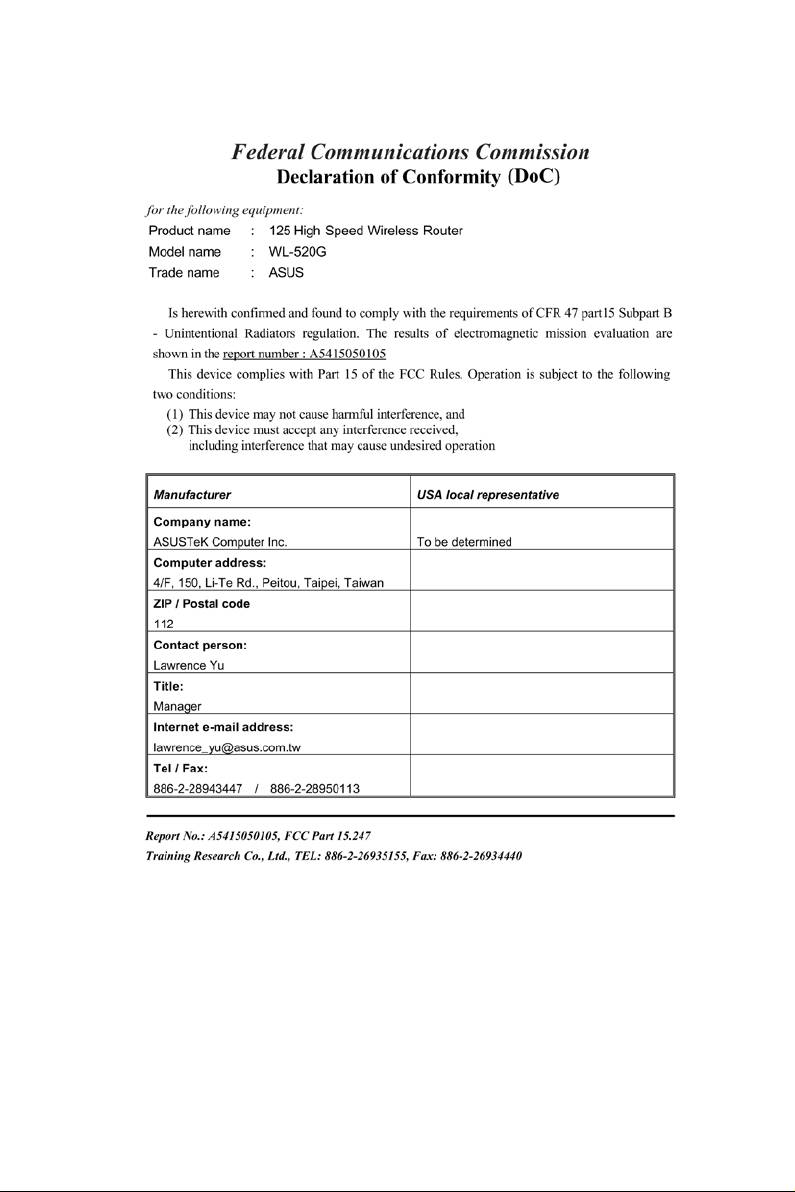Asus WL-520G – страница 7
Инструкция к Аппарату Asus WL-520G
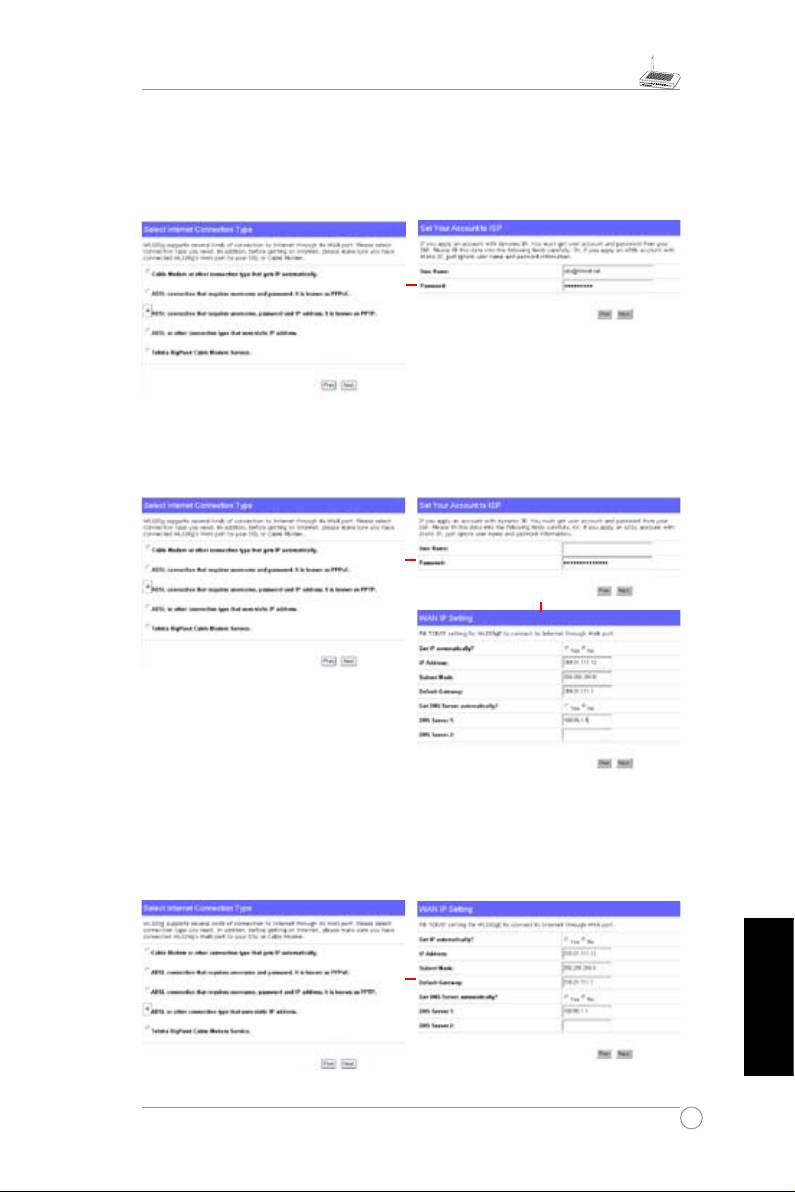
WL-520g przewodnik użytkownika
Połączenie PPPoE
Jeśli używasz połączeniaPPPoE,wybierzopcję„ADSLconnectionthat requires
usernameandpassword.ItisknownasPPPoE”.Wymaganebędziepodanienazwy
użytkownikaihasła,któreotrzymałeśodswojegodostawyInternetu(ISP).
Połączenie PPTP
JeśliużywaszpołączeniaPPTP,wymaganebędziepodanienazwyużytkownikai
hasłaorazadresuIP,któreotrzymałeśodswojegodostawyInternetu(ISP).
herk036@adsl-comfort
Statyczny adres IP
JeśliużywaszpołączeniaADSL,lubinnegopołączeniawykorzystującegostatyczny
adresIP,wybierzopcjęczwartą,a następniewprowadźadresIP,maskępodsieci,
adresbramydomyślnej, któreotrzymałeś od swojego dostawcyInternetu (ISP).
Adres serwera DNSmożesz wprowadzić ręcznie lubwybrać automatyczną
konguracjęDNS.
Polski
119
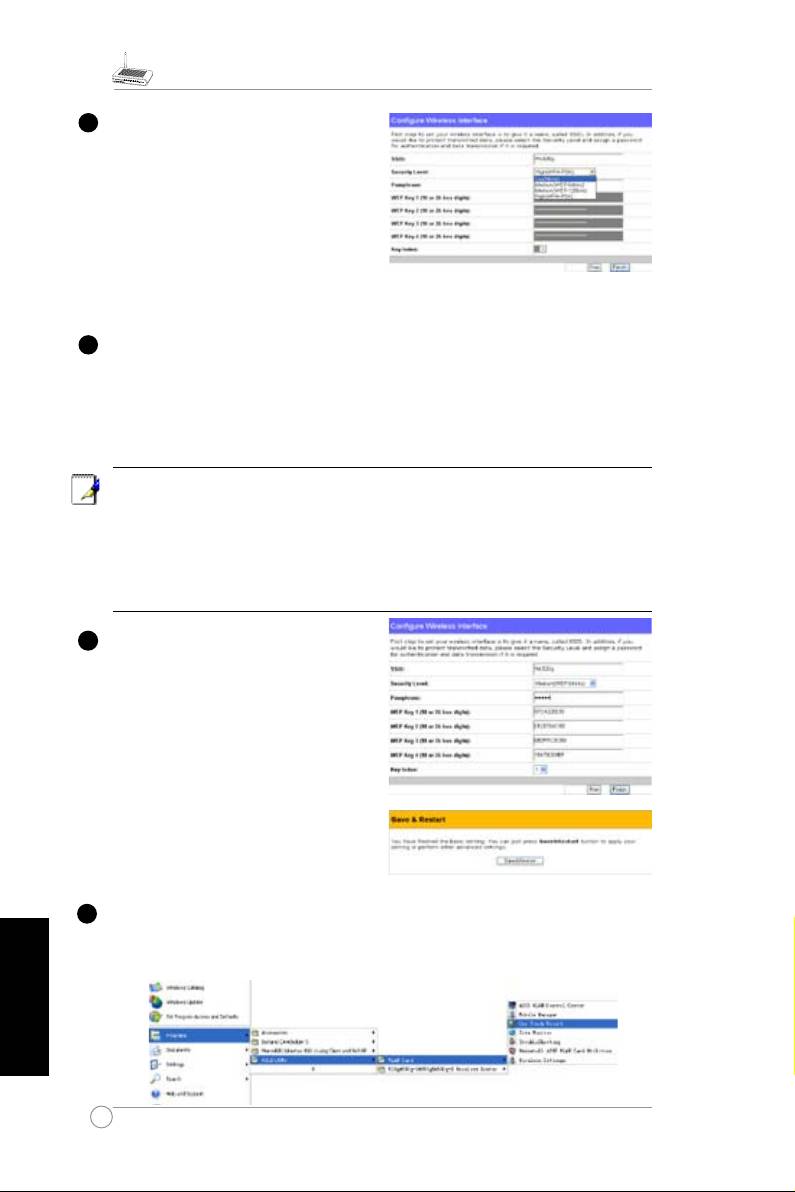
WL-520g przewodnik użytkownika
Powybraniutypupołączenia,możesz
skonfigurować sieć bezprzewodową.
Najpierwpodajnazwęsieci(SSID),która
jestunikalnymidentykatorem,dołączanym
dopakietówwędrującychweterze.Ten
identyfikatorjestswojegorodzajuhasłem
wymaganym, gdy dane urządzenie
próbujepodłączyćsiędosieci.Ponieważ
identykatorSSIDjestunikalny,urządzenia
bezprzewodowepróbującenawiązaćkontaktzdanąsieciąmusząposługiwaćsiętym
samymznacznikiemSSID.
Abychronićprzesyłanedane,możeszwybraćpoziomochronysieci.
Średni:
tylko użytkownicy ztymsamymkluczem WEPmogą podłączyćsiędo
routeraiprzesyłaćdaneużywając64lub128bitowegokluczaszyfrującegoWEP.
Wysoki:
tylkoużytkownicyztymsamymkluczemwstępnymWPAmogąpodłączyć
siędorouteraiprzesyłaćdaneużywającszyfrowaniaTKIP.
BezprzewodowyrouterASUSnastronachkonfiguracyjnychumożliwiawprosty
sposóbzdeniowaniekluczyszyfrującychWEP.Powpisaniudowolnejfrazy,najej
podstawiesystemwygeneruje4typykluczyWEP.Jeśliużywaszbezprzewodowych
kartsieciowychASUS,nietrzebaręczniewpisywaćtychdługichiskomplikowanych
kluczy.Po wprowadzeniutej samejfrazykluczeWEPzostanąwygenerowane
automatycznieprzezoprogramowaniekartysieciowej,aśrodowiskobezprzewodowe
staniesięnatychmiastgotowedopracy!
Przykładowo,jeśliwybierzemyszyfrowanie
WEP 64 bity i wpiszemy w routerze
frazę11111,kluczeszyfrującezostaną
wygenerowanenajejpodstawieibędą
widocznetakjaknarysunkuobok.Na
komputerze użyj tej samej frazy do
wygenerowaniakluczy,anastępniezapisz
kongurację.
Kl ik nij F in ish , a by k o nt yn uo wać .
Zostaniesz poproszony o zapisanie
konfiguracji.KliknijSave&Restart,aby
zapisać i uruchomićnoweustawieniaw
routerzeASUS.
Kolejnykroktokonguracjapołączeniaszyfrowanegomiędzyrouteremiklientami.Jeśli
zainstalowałeśwkomputerzekartębezprzewodowąASUS,kliknijStart->Programy
->ASUSUtility->WLANCard->OneTouchWizard,abyuruchomićnarzędziedo
Polski
konguracjipołączenia.
120
5
3
4
2
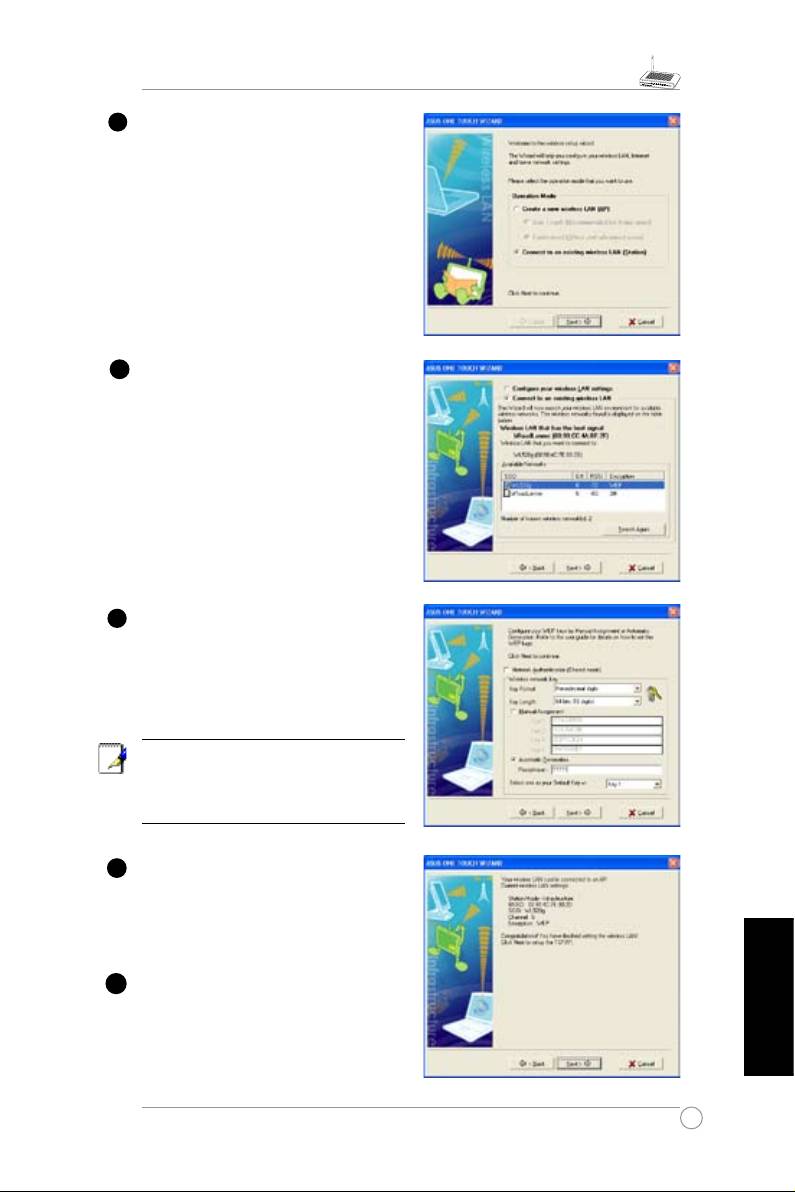
WL-520g przewodnik użytkownika
Wybierz“Connecttoanexistingwireless
LAN (Station)”w oknie powitalnym, a
następniekliknijNext.
OprogramowanieASUS OneTouch
Wizard wyszuka,a następniewyświetli
w s z y s t k i e d o s t ę p n e u r z ą d z e n i a
bezprzewodowe.WybierzrouterWL520g
ikliknijNext,abykontynuować.
Następnie Kreator wyświetliustawienia
szyfrowania.Wybierzdługośćklucza-64
bity (10cyfr) -takąsamą jaką wpisałeś
wrouterze WL-520g. Zaznacz opcję„
AutomaticGeneration” iwpisz 11111 w
polu“Passphrase”.
U w a g a : T r y b s z y f r o w a n i a
bezprzewodowej karty sieciowej
musi być taki sam, jak ustawiony w
routerze
.
Poczekajkilkasekund napołączenie
komputerazrouterem.Wyświetlisięokno
informujące oprawidłowym nawiązaniu
połączenia.NastępniekliknijNext.
Pojawi sięoknokonfiguracjiadresuIP.
UstawadresIPzgodniez konfiguracją
twojejsieci.Pozmianieodpowiednich
Polski
ustawień,kliknijFinish.
121
7
8
9
10
6
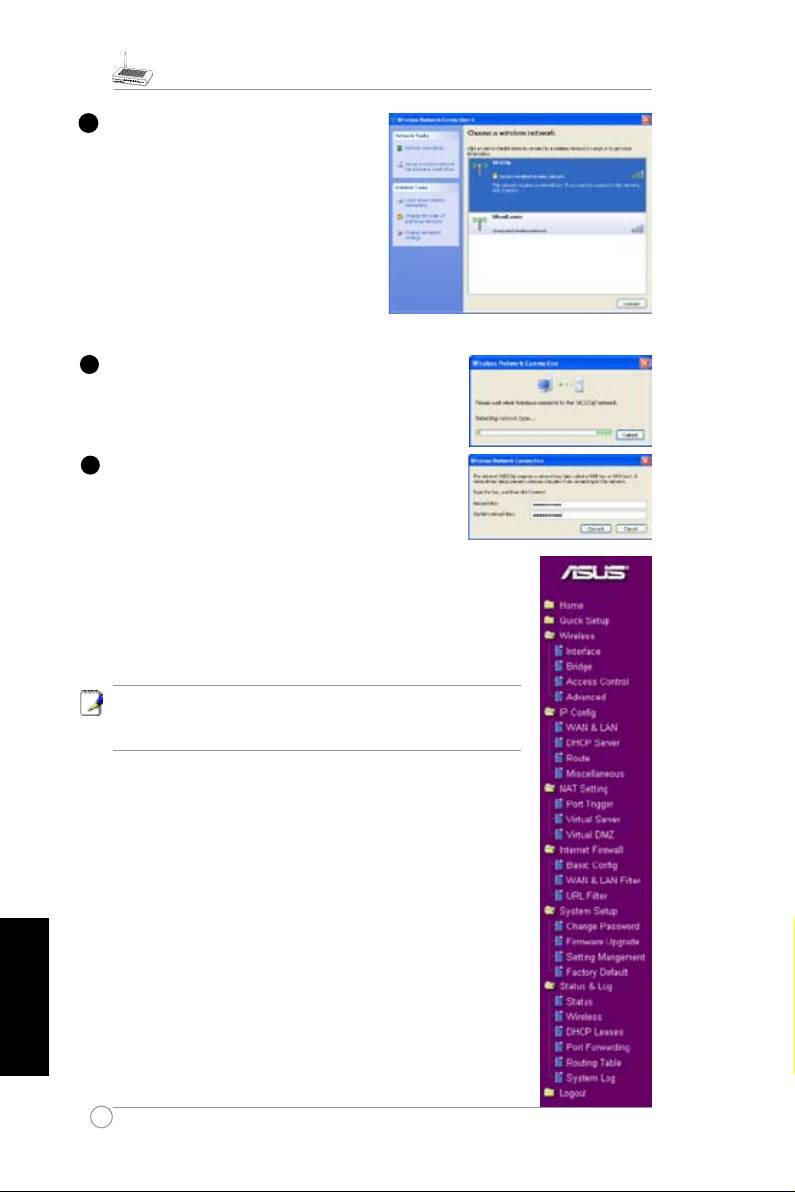
WL-520g przewodnik użytkownika
W p r z y p a d k u i n n y c h k a r t
bezprzewodowych, do konfiguracji
połączenia możesz użyć kreatora
dostępnegowsystemieWindows.Kliknij
prawymprzyciskiemmyszynaikonie
”Mojemiejscasieciowe” znajdującejsię
na Pulpicie iwybierz „Właściwości”. Po
otwarciu okna „Połączenia sieciowe”
kliknijdwukrotnie na ikonie „Połączenie
siecibezprzewodowej”.Systemwyświetli
dostępnesiecibezprzewodowe.Wybierz
siećWL520g,anastępniekliknij„Połącz”.
Proceskonguracjipołączeniamożezająćkilkanaście
sekund.
Następniepojawisięokno,wktórymnależywpisać10
cyfrowekluczeszyfrujące,które zostałypoprzednio
wpisane doroutera. Poichwprowadzeniukliknij„
Połącz”,abyzakończyćkongurację.
Polski
122
7
6
Abyskongurowaćinneopcje,kliknijnaodnośnikachznajdujących
sięnastroniekonfiguracyjnejipostępujzgodniezinstrukcją.
Pomocnewskazówkizostanąwyświetlone,jeśliumieściszkursor
naddanymelementem.
Uwaga: Aby skonfigurować router, zapoznaj się z dokładną
instrukcją obsługi umieszczoną na płycie CD dołączonej do
urządzenia.
5
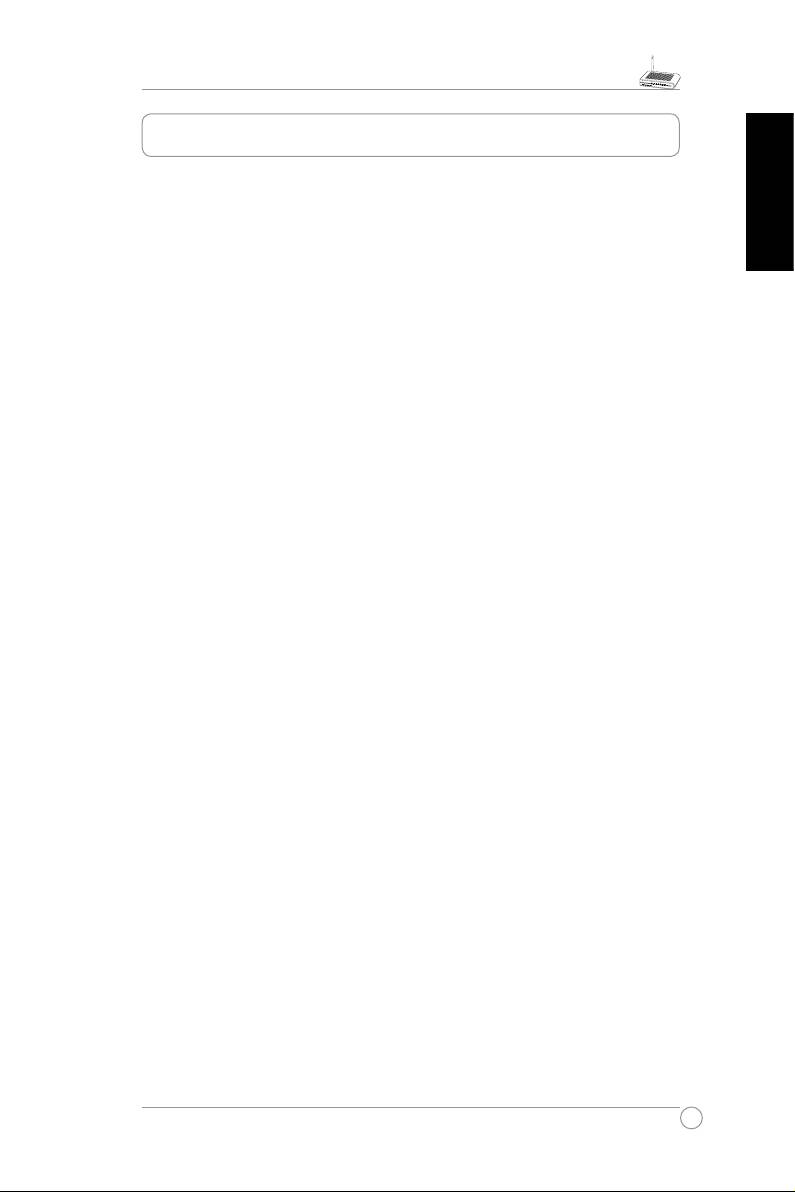
WL-520g Draadloze router Snelle startgids
Inhoudsopgave
1. Inhoud van de verpakking ....................................................124
2.
De ADSL-modem en de draadloze router aansluiten
...................125
1) Kabelverbinding ..................................................................
125
Nederlands
2) Indicatoren .........................................................................
125
3.
De draadloze router congureren
...............................................126
1) ASUS draadloze router bedrade verbinding .......................
126
2) Het IP-adres van de bedrade of draadloze verbinding instellen
126
3)Dedraadlozeroutercongureren ...........................................
127
4) Snelle instelling ....................................................................
128
123
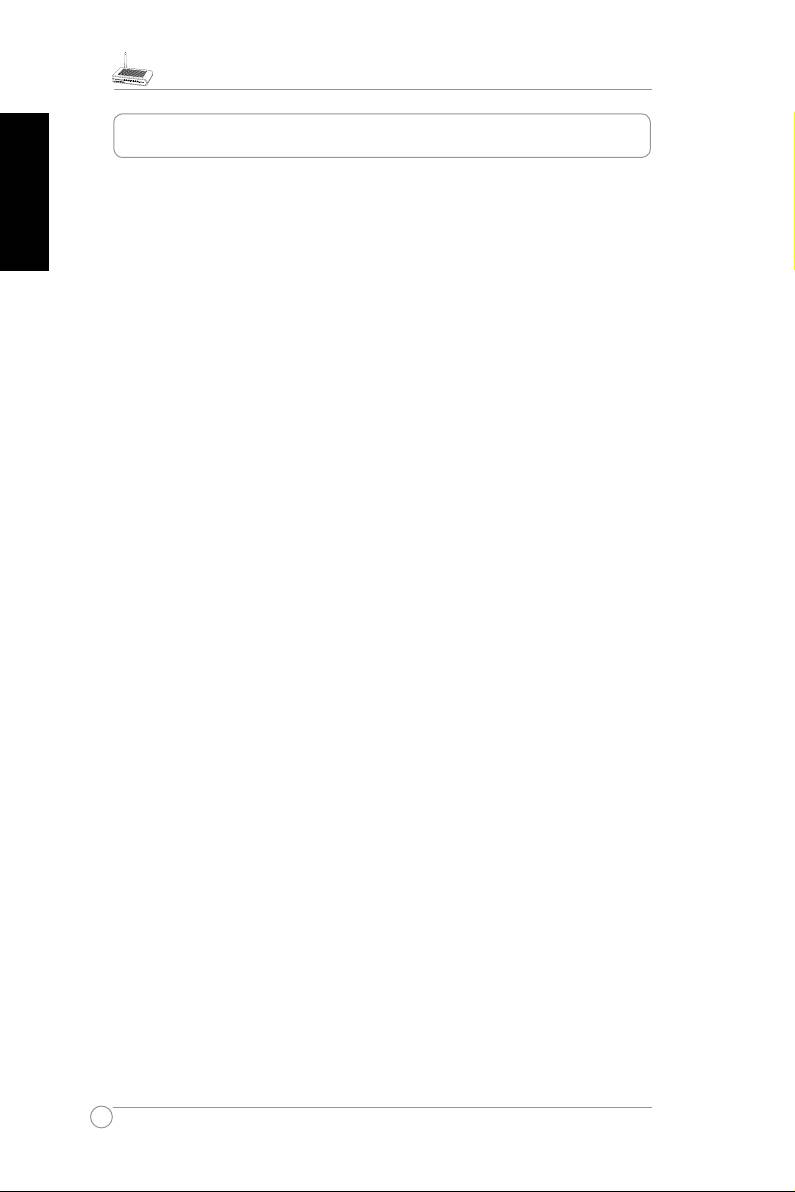
WL-520g Draadloze router Snelle startgids
Nederlands
1. Inhoud van de verpakking
• WL-520g Draadloze router*1
• Voedingsapparaat*1
• Cd met stuurprogramma en hulpprogramma*1
• RJ45-kabel*1
• Snelle-startgids*1
Adresgegegevens van de fabrikant
ASUSTeK COMPUTER INC. (Azië-Stille Oceaan)
Bedrijfsadres: 15 Li-Te Road, Beitou, Taipei 11259
Algemeen (tel): +886-2-2894-3447 Web site address: www.asus.com.tw
Algemeen (fax): +886-2-2894-7798 Algemeen email: info@asus.com.tw
ASUS COMPUTER INTERNATIONAL (Amerika)
Bedrijfsadres: 44370 Nobel Drive, Fremont, CA 94538, USA
Algemeen (fax): +1-510-608-4555 Web site address: usa.asus.com
Technische ondersteuning
Algemene ondersteuning: +1-502-995-0883
Algemeen (fax): +1-502-933-8713
On-line ondersteuning: http://vip.asus.com/eservice/techserv.aspx
ASUS COMPUTER GmbH (Duitsland & Oostenrijk)
Bedrijfsadres: Harkort Str. 25, D-40880 Ratingen, Germany
Algemeen (tel): +49-2102-95990 Web site address: www.asuscom.de
Algemeen (fax): +49-2102-959911 Online-adres:www.asuscom.de/sales
Technische ondersteuning
Componenten: +49-2102-95990
On-line ondersteuning: www.asuscom.de/support
Notebook: +49-2102-959910
Ondersteuning (fax): +49-2102-959911
124
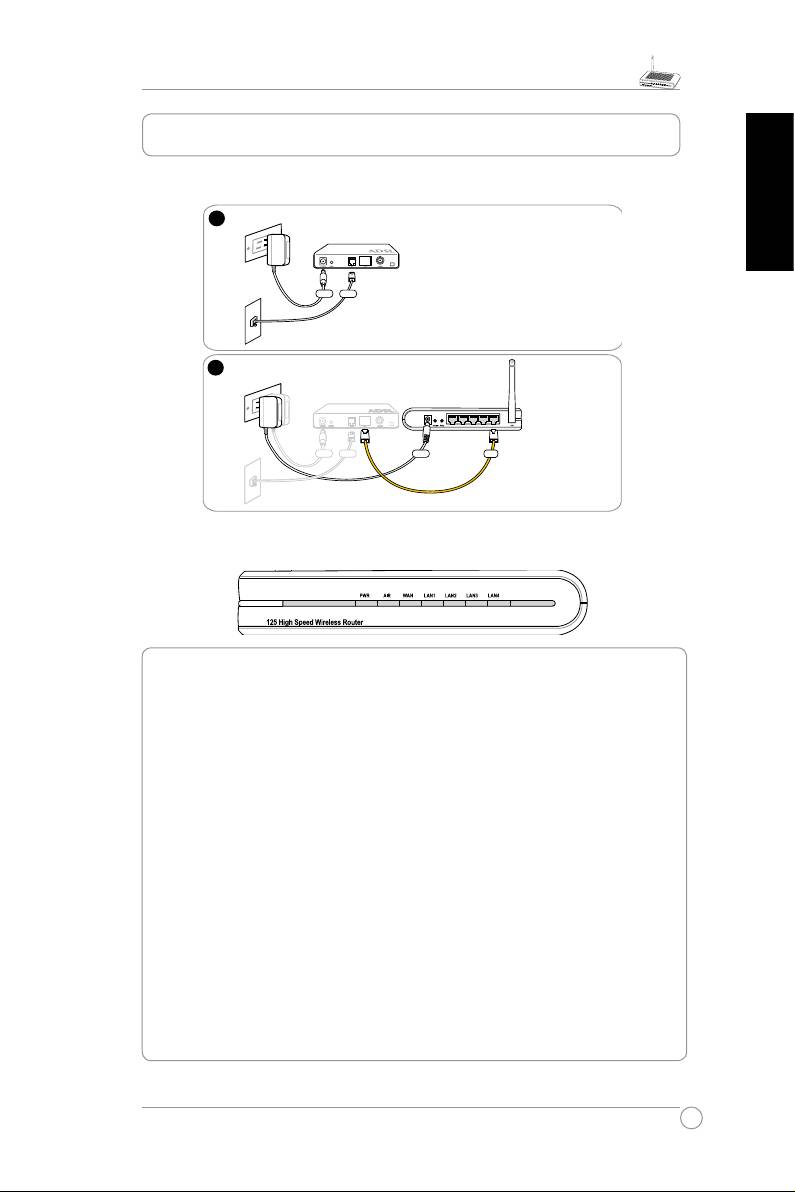
WL-520g Draadloze router Snelle startgids
2. De ADSL-modem en de draadloze router aansluiten
Nederlands
125
1
Wall power outlet
Modem
Power
Phone
Wall telephone outlet
2
Wall power outlet
Modem
ASUS Wireless Router
LAN4
LAN3
LAN2
LAN1
WAN
Power
Phone
Power
WAN
Wall telephone outlet
3
4
Wall power outlet
Wall power outlet
Wall telephone outlet
Wall telephone outlet
Power
Power
Phone
Phone
Modem
Modem
Power
Power
ASUS Wireless Router
ASUS Wireless Router
WAN
WAN
LAN4
LAN4
LAN3
LAN3
LAN
LAN2
LAN2
LAN
LAN1
LAN1
WAN
WAN
1) Kabelverbinding
2) Indicatoren
PWR (Netvoeding)
Uit Geen netvoeding
Aan Systeem gereed
Langzaamknipperend Opwaarderenvanrmwareismislukt
Snel knipperend EZsetup wordt verwerkt
ETHER (Draadloos netwerk)
Uit Geen netvoeding
Aan Draadloos systeem gereed
Knipperend Er worden draadloos gegevens ontvangen of verzonden
WAN (Breed gebied netwerk)
Uit Geen netvoeding of geen verbinding
Aan Verbinding met een ethernet-netwerk
Knipperend Er worden via het ethernet-netwerk gegevens ontvangen of
verzonden
LAN 1-4 (Locaal gebied netwerk)
Uit Geen netvoeding of geen verbinding
Aan Verbinding met een ethernet-netwerk
Knipperend Er worden via het ethernet-netwerk gegevens ontvangen of
verzonden
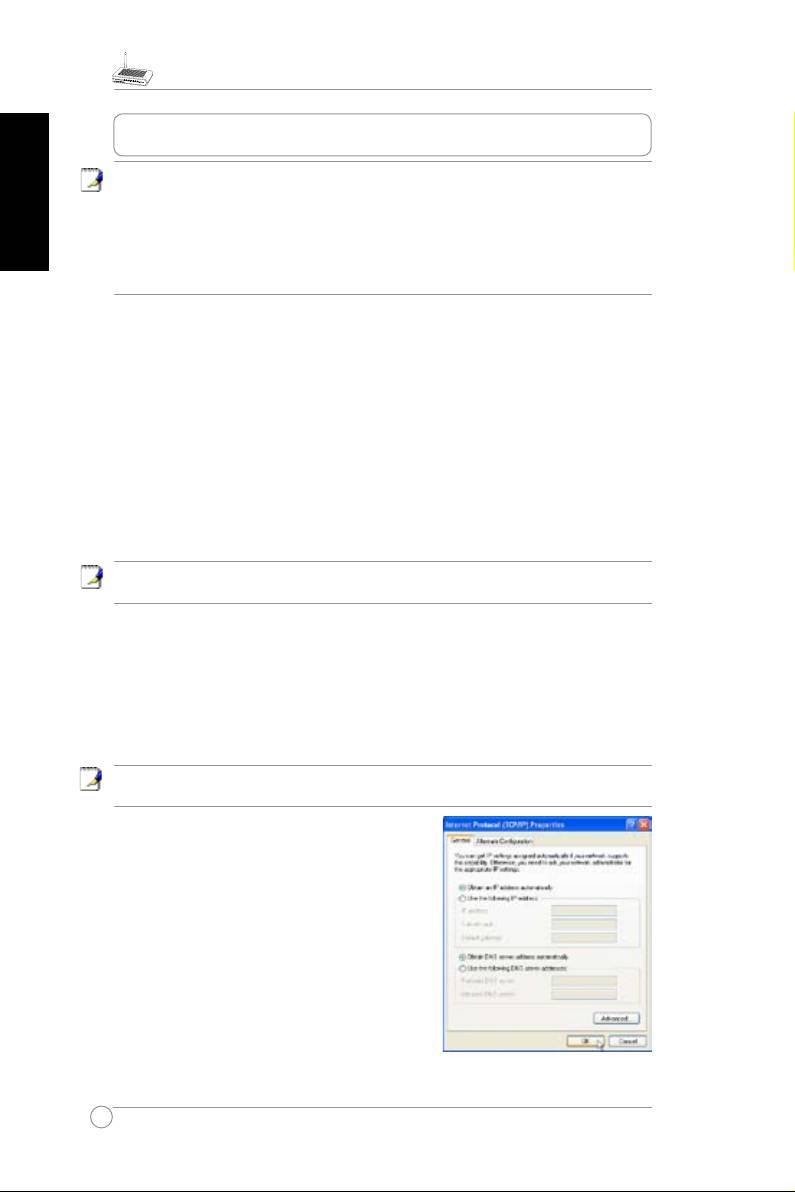
WL-520g Draadloze router Snelle startgids
Nederlands
3. De draadloze router congureren
Note: 1) Voordat u begint, adviseren we u te zorgen voor een bedrade verbinding
voor de conguratie. U vermijdt dan mogelijke installatieproblemen
door een onzekere draadloze verbinding.
2) ASUS biedt de EZSetup-knop voor een snelle draadloze
configuratie. Wilt u EZSetup gebruiken voor de draadloze
netwerkconfiguratie, lees dan hoofdstuk 6 van de handleiding op de
meegeleverde cd voor meer informatie.
DeASUSDraadlozerouterkanvoorverschillendegebruiksmogelijkhedengecongureerd
worden. Sommige van de standaardinstellingen zullen overeenkomen met uw wensen, maar
andere moeten worden gewijzigd. Voordat u de ASUS Draadloze router in gebruik neemt,
moet u de basisinstellingen controleren zodat u zeker bent dat ze in uw omgeving goed
werken.UcongureertdeASUSDraadlozerouterviadewebbrowser.Uhebtdaarvooreen
notebook of een desktopcomputer nodig die op de ASUS Draadloze router (direct of via een
switch) is aangesloten en gebruik maakt van een webbrowser. De verbinding kan draadloos
of bekabeld zijn. Voor een draadloze verbinding hebt u in uw computer een apparaat nodig
dat compatibel is met IEEE 802.11g/b, bijvoorbeeld een ASUS WLAN-kaart. U moet verder
WEP uitschakelen en de SSID op “default” zetten voor uw draadloos WLAN-apparaat. Wilt u
deASUSDraadlozeroutercongurerenofviadeASUSDraadlozerouterverbindingmaken
met het internet, dan moeten de TCP/IP-instellingen correct zijn. Gewoonlijk bevindt de TCP/
IP-instelling zich op het IP-subnet van de ASUS Draadloze router.
Opmerking: Voordat u de computer herstart, moet de ASUS draadloze
router ingeschakeld zijn en gereed staan.
1) ASUS draadloze router bedrade verbinding
Bij de ASUS Draadloze router wordt een RJ-45-kabel geleverd. De ASUS Draadloze router
heeft een automatische crossoverfunctie, zodat het niet belangrijk is of u een standaardkabel
of een crossover-ethernetkabel gebruikt. U steekt het ene uiteinde van de kabel in de WAN-
aansluiting achterop de ASUS Draadloze router en het andere uiteinde in de ethernet-
aansluiting van de ADSL- of kabelmodem.
Draadloze verbinding
Opmerking: Doet u de conguratie via een bedrade verbinding, dan kunt u
dit overslaan.
Zie de handleiding van de draadloze adapter voor
de verbinding met de ASUS draadloze router. De
standaard-SSID van de ASUS draadloze router is “
default” (in kleine letters), versleuteling is uitgechakeld
en er wordt een open systeemauthenticatie gebruikt.
2) Het IP-adres van de bedrade of
draadloze verbinding instellen
IP-adres automatisch verkrijgen
De ASUS Draadloze router bevat een DHCP-server.
Het is dus het eenvoudigst om de computer zo in
te stellen dat deze zelf automatisch een IP-adres
ophaalt en vervolgens opnieuw opstart. Zo ontvangt uw computer het IP-adres, de gateway
en het DNS-adres (Domain Name System Server) van de ASUS Draadloze router.
126
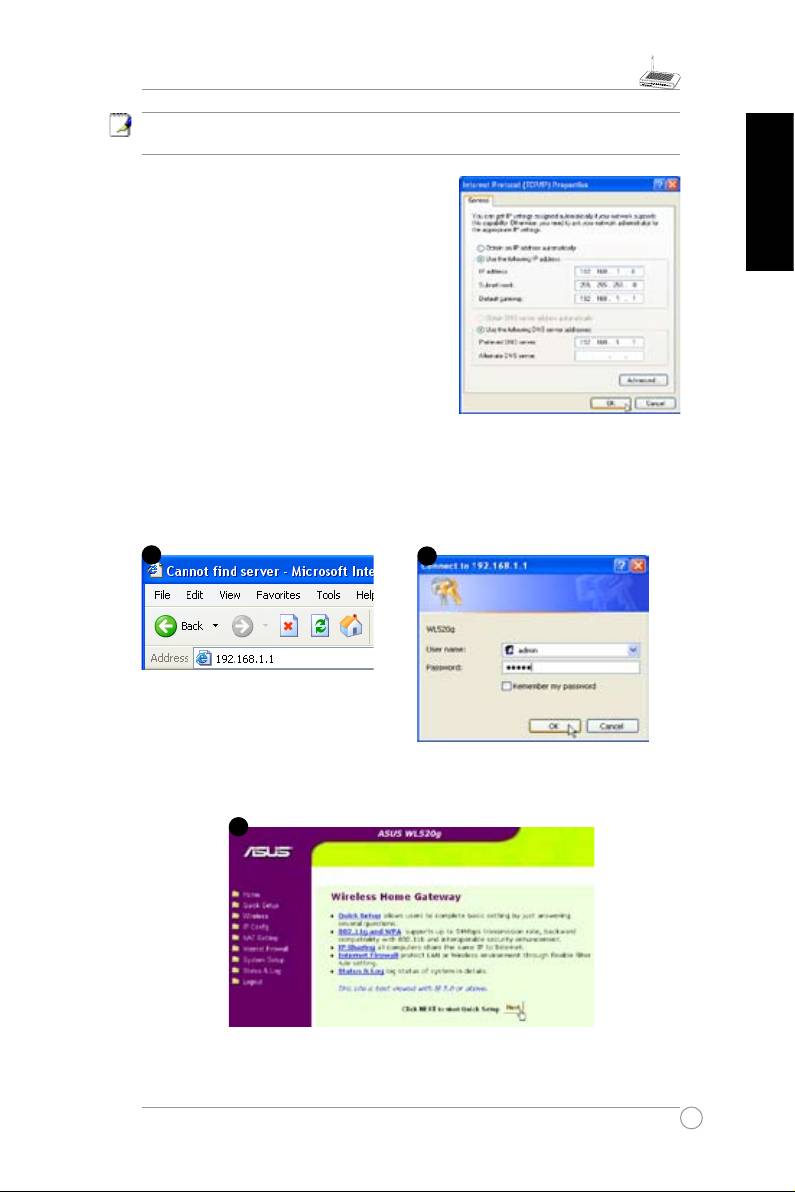
WL-520g Draadloze router Snelle startgids
Opmerking: Voordat u de computer herstart, moet de ASUS draadloze
router ingeschakeld zijn en gereed staan.
IP handmatig instellen
Wilt u het IP-adres handmatig instellen, dan
moet u de volgende standaardinstellingen
van de ASUS Draadloze router kennen:
Nederlands
• IP-adres 192.168.1.1
• Subnetmasker 255.255.255.0
Stelt u het IP-adres van de computer
handmatig in, dan moet het op hetzelfde
segment zijn. Bijvoorbeeld:
• IP-adres 192.168.1.xxx (waarin xxx een
getal is tussen 2 en 254 dat niet bij een
ander apparaat in gebruik is)
• Subnetmasker 255.255.255.0 (hetzelfde als van de ASUS draadloze router)
• Gateway 192.168.1.1 (dat is de ASUS draadloze router)
• DNS 192.168.1.1 (Het IP-adres van de ASUS draadloze router of een ander
adres)
3) De draadloze router congureren
Geef in de webbrowser het volgende
adres op: http://192.168.1.1
Standaardwaarden:
User name ( Gebruikersnaam): admin
Password (Wachtwoord): admin
Na het aanmelden ziet u de homepage van de ASUS draadloze router.
De homepage toont snelle links om de belangrijkste waarden van de router in te stellen
127
2
3
1
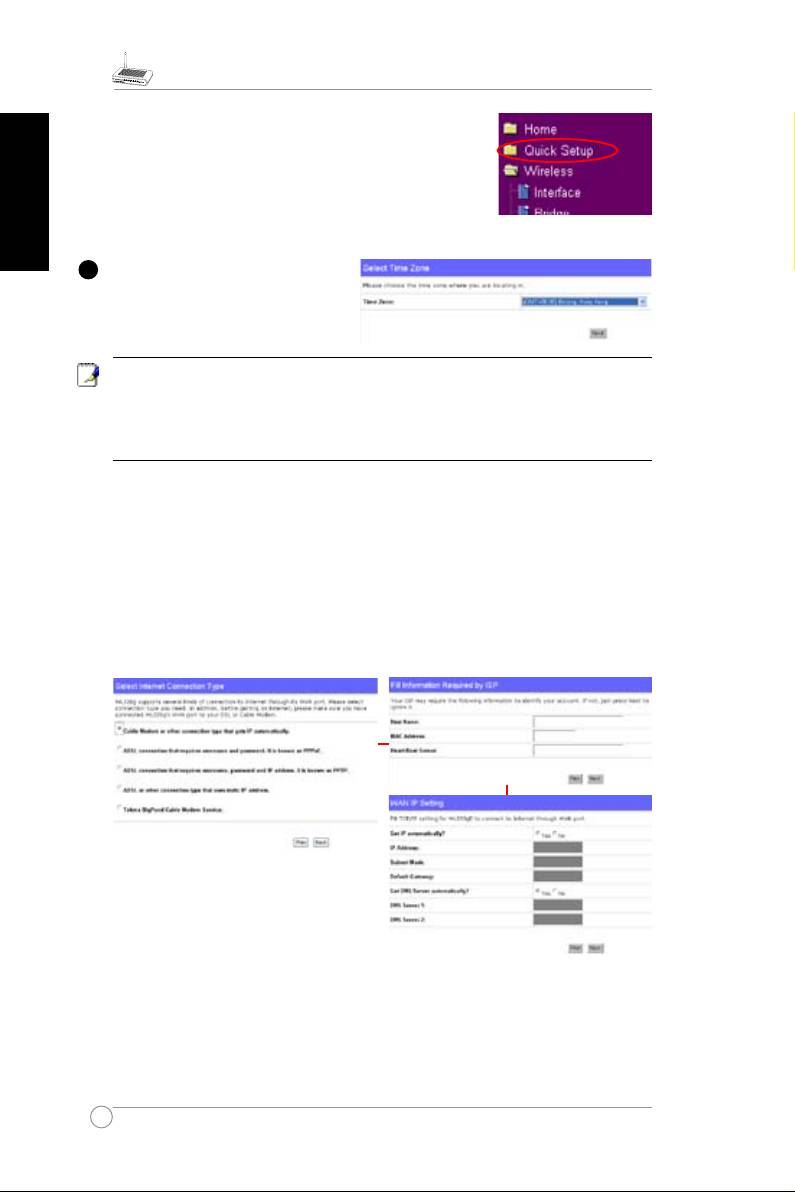
WL-520g Draadloze router Snelle startgids
4) Snelle instelling
Nederlands
Om de quick setup te starten, klik u op Next (Volgende)om
naar de pagina “Quick Setup” te gaan. Volg de instructies
om de ASUS draadloze router in te stellen.
Selecteer de tijdzone en klik op Next
(Volgende).
De ASUS draadloze router WL520g ondersteunt vijf soorten ISP-diensten — kabel,
ADSL (PPPoE, PPTP, statisch IP-adres) en Telstra BigPond. Elke dienst heeft
zijn eigen protocollen en standaarden. Hierdoor vraagt de WL-520g tijdens het
instelproces verschillende identiteitsinstellingen. Kies het type van uw verbinding en
klik op Next (Volgende) om verder te gaan.
Kabelgebruiker
Bent u aangesloten op een kabel of een andere ISP die automatisch het IP-adres
toekent, selecteer dan Cable Modem or other connection that gets IP automatically
(Kabelmodem of andere verbinding die IP automatisch ophaalt). Gebruikt u
een kabeldienst, dan heeft de ISP u wellicht een hostnaam, een MAC-adres en
een hartslagserver gegeven. Vul in dat geval de gegevens in de vakken op de
instellingenpagina in. Zo niet, klik dan op Next (Volgende) om deze stap over te
slaan.
128
1
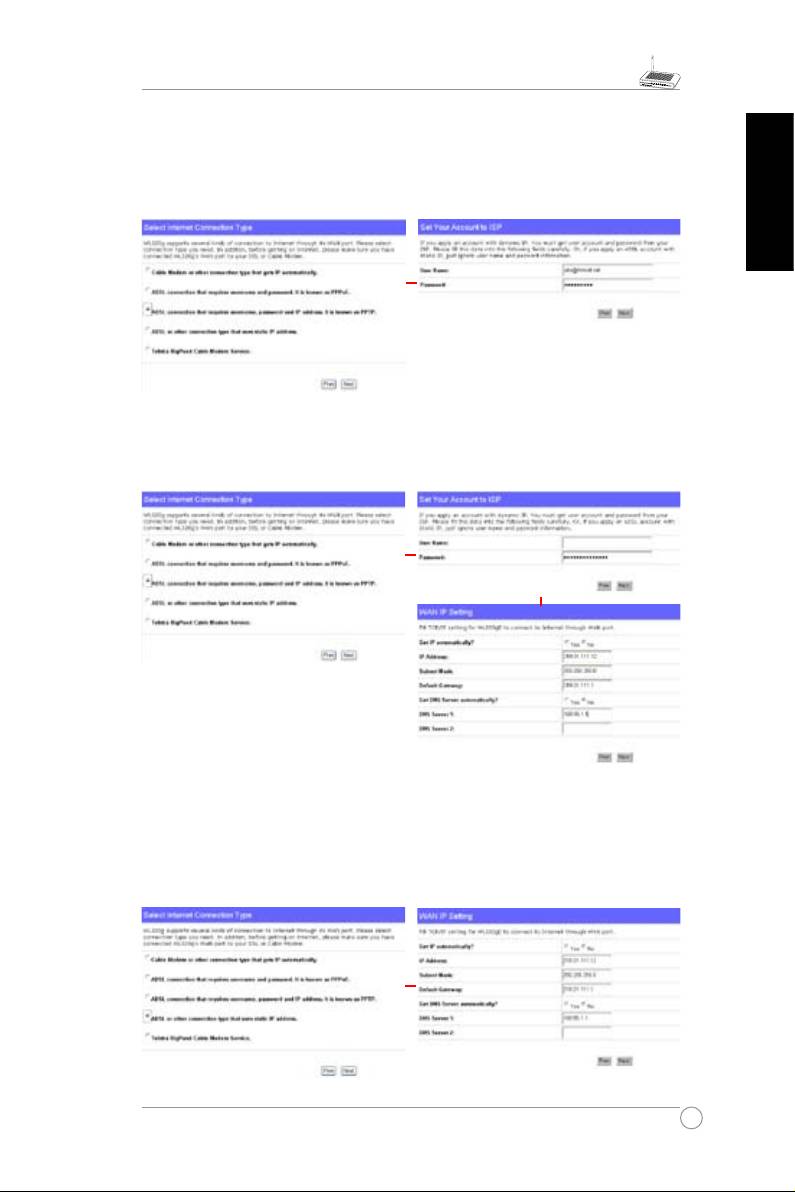
WL-520g Draadloze router Snelle startgids
PPPoE-gebruiker
Gebruikt u een PPPoE-dienst, selecteer dan de tweede regel. Het kan nodig zijn dat
u hier uw gebruikersnaam en wachtwoord opgeeft, zoals u die hebt ontvangen van
uw ISP.
Nederlands
PPTP-gebruiker
Gebruikt u een PPTP-dienst, dan wordt er gevraagd om uw gebruikernaam,
wachtwoord en het IP-adres dat u van uw ISP hebt ontvangen, op te geven.
herk036@adsl-comfort
Statisch IP-adres
Gebruikt u ADSL of een ander verbindingstype met statische IP-adressen, selecteer
dan de vierde regel. Geef daarna het IP-adres, het subnetmasker en de standaard
gateway op, zoals u die hebt ontvangen van uw ISP. U kunt ervoor kiezen om zelf
bepaalde DNS-servers op te geven of om de DNS automatisch op te halen.
129
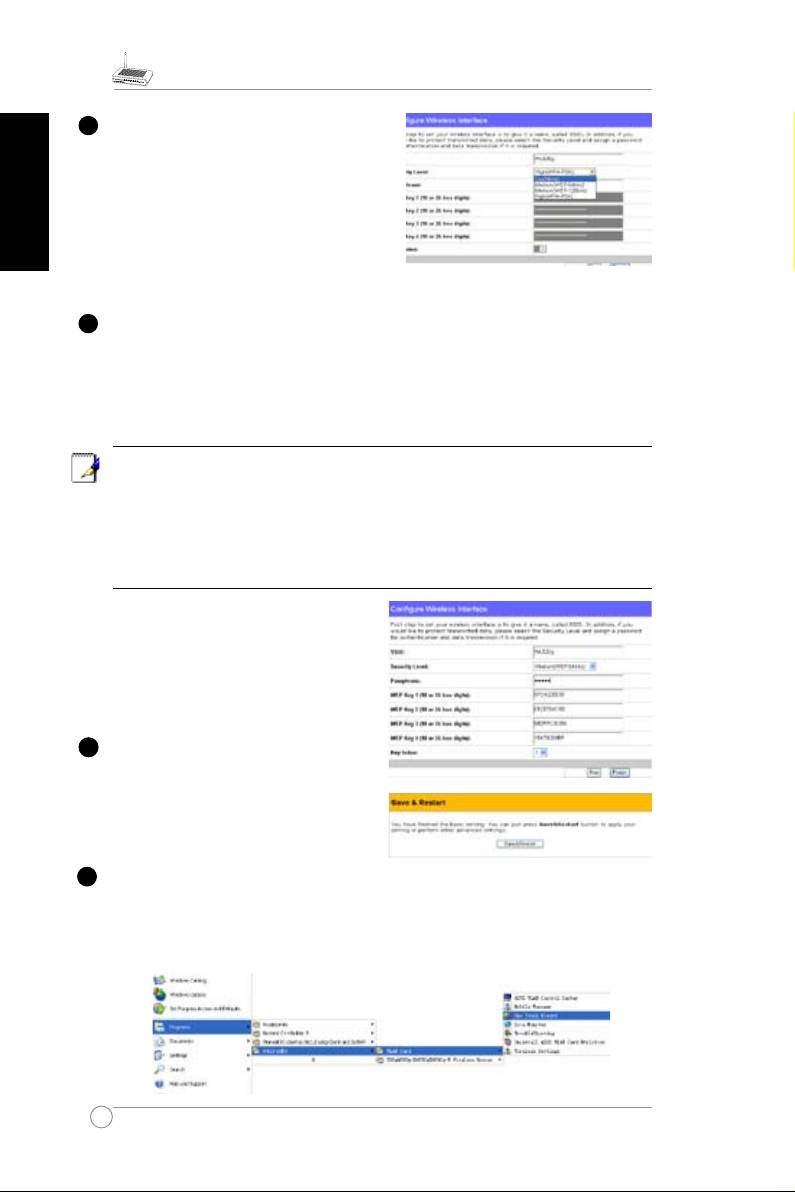
WL-520g Draadloze router Snelle startgids
Nadat u het verbindingstype hebt opgegeven,
Nederlands
kunt u de draadloze interface instellen. Geef
eerst een SSID (Service Set Identifier) op.
Dit is een unieke ID die is gekoppeld aan
pakketten die via het WLAN worden verstuurd.
Deze ID emuleert een wachtwoord als een
draadloos apparaat probeert te communiceren
viahetWLAN.OmdatdeSSIDWLAN’svan
elkaar onderscheidt, moeten toegangspunten en draadloze apparaten die verbinding
willen maken met het WLAN, dezelfde SSID gebruiken.
Wilt u de verzonden gegevens beschermen, dan moet u een gemiddeld of hoog
beveiligingsniveau instellen.
Medium(Middel):
Alleen gebruikers met dezelfde WEP-sleutel kunnen verbinding
maken met dit toegangspunt en gegevens versturen met 64bits of 128bits WEP-
sleutelcodering.
High (Hoog):
Alleen gebruikers met dezelfde WPA- sleutel kunnen verbinding
maken met dit toegangspunt en gegevens versturen met TKIP-codering.
DeconguratiepaginavandeASUSdraadlozerouterbevateenhandigemethode
om de WEP-sleutels in te stellen. Met slechts enkele toetsaanslagen geeft u een
wachtwoordzin op. Het systeem genereert dan automatisch vier tekenreeksen van
WEP-sleutels. Gebruikers van een draadloze adapter van ASUS hoeven niet meer
een lange en gecompliceerde WEP-sleutel in te voeren om de router te verbinden met
de draadloze client. De wachtwoordzin is voldoende om op comfortabele wijze een
draadloze omgeving in te stellen.
Bijvoorbeeld, u selecteert WEP 64-bits
v e r s l e ut e li n g e n g e ef t 11111 a l s
wachtwoord op, De gegenereerde WEP-
sleutels zijn dan als in de afbeelding
rechts. Voer de wachtwoordzin en de
WEP-sleutels in uw notebook in en klik op
Save (Opslaan).
Klik op Finish (Voltooien) om verder
t e g a a n . E r w o r d t g e v r a a g d o m
de instellingen op te slaan. Klik op
Save&Restart (Opslaan en herstarten)
om de instellingen op de ASUS Draadloze
r o u te r o p t e sl a an e n d e n i e uw e
instellingen te activeren.
U kunt nu een gecodeerde draadloze verbinding maken tussen de draadloze router en
de draadloze client. Hebt u een ASUS draadloze kaart op de computer geïnstalleerd met
hulpprogramma’senstuurprogramma’s,klikdanop
Start -> Programs (Alle programa
’s) -> ASUS Utility-> WLAN Card -> One Touch Wizard
om het hulpprogramma One
Touch Wizard.
130
5
3
4
2
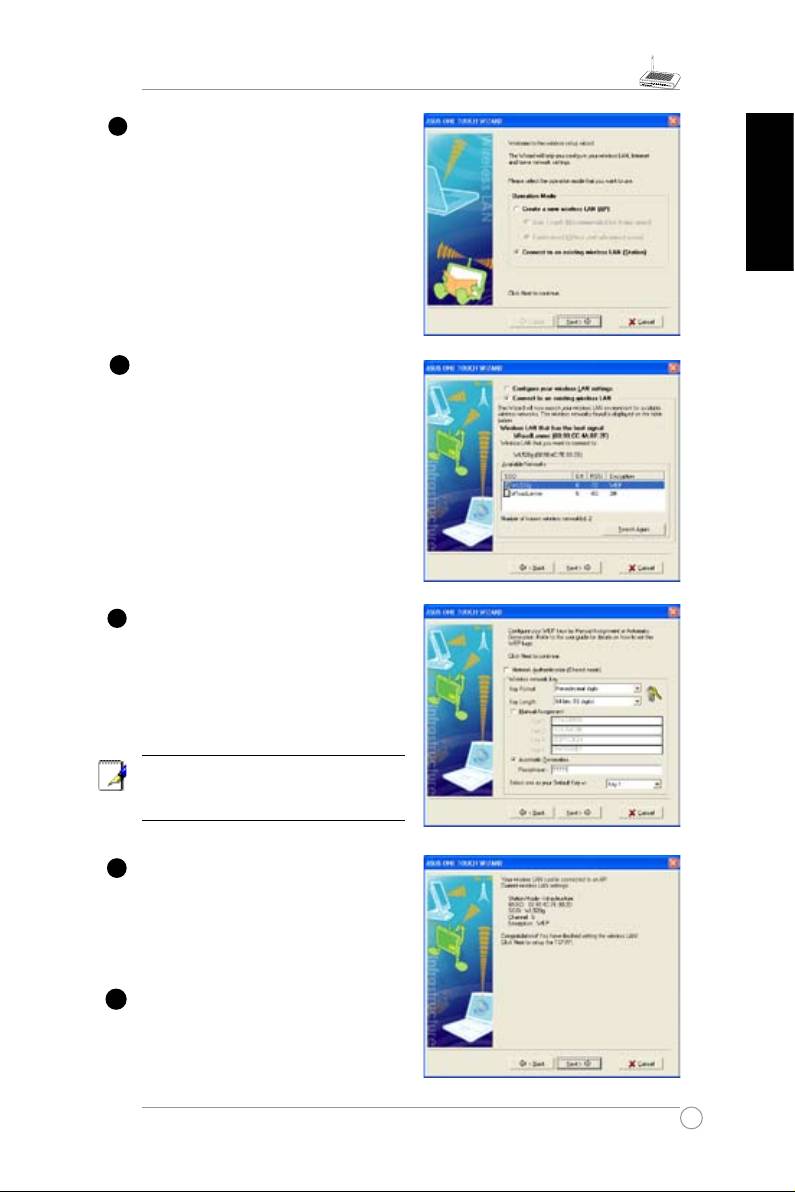
WL-520g Draadloze router Snelle startgids
Selecteer Connect to an existing wireless
LAN (Station) (Verbinden met een
bestaand draadloos LAN (station)) als
het welkomstscherm verschijnt en klik op
Next (Volgende).
Nederlands
De ASUS ONE TOUCH WIZARD zoekt
en toont alle beschikbare stations, zoals
weergegeven in de afbeelding. Selecteer
WL520g en druk op Next (Volgende) om
verder te gaan.
De instelli ngswizard vraagt nu de
coderingsinstelling. Stel de sleutellengte
in op 64 bits (10 cijfers) zoals we
dat op de WL-520g hebben gedaan.
Selecteer daarna Automatic Generation
(Automatisch Genereren) en typ 11111 in
het vak voor de wachtwoordzin.
Opmerking:
De coderingsmodus van de
client moet overeenkomen met de modus
van de draadloze router.
Wacht een paar seconden zodat de client
verbinding kan maken met de draadloze
router. Er verschijnt een scherm met
informatie over het resultaat van de
verbinding.Klik op
Next (Volgende)
om
verder te gaan.
UzietnuhetIP-conguratiescherm.Stel
het IP-adres van de client in volgens uw
netwerkstatus. Klik op Finish (Voltooien)
nadat de instelling is voltooid.
131
7
8
9
10
6
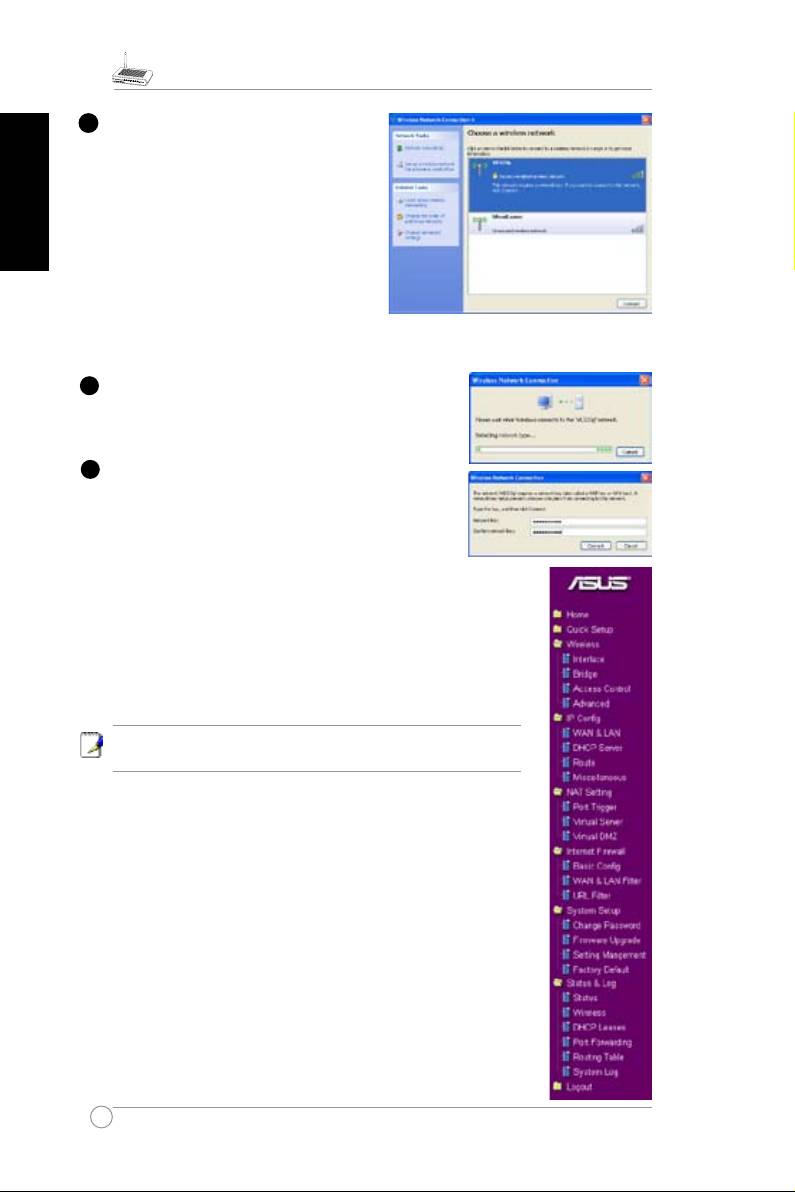
WL-520g Draadloze router Snelle startgids
Gebruikt u een draadloze adapter van een
Nederlands
ander merk dan ASUS, dan kunt u een
draadloze verbinding maken tussen uw
computer en de draadloze router met de
zero-configuratiefunctie van Windows®
. Klik met de rechtermuisknop op Network
Neighbourhood (Netwerkomgeving) op het
bureaublad van de client en kies Property
(Eigenschappen). Dubbelklik in het venster
Netwerkverbindingen op het pictogram
Wireless Network Connection (Draadloze
netwerkverbinding) en er verschijnt een venster met alle beschikbare stations. Selecteer
WL520g en klik op Connect (Verbinden).
Het duurt een paar seconden om de verbinding tot
stand te brengen.
Er v e rsch i jnt e e n vens ter me t de v r aag d e
netwerksleutels op te geven. Kies de sleutel van 10
cijfers die u eerder op uw notebook hebt opgeslagen
en klik op Connect (Verbinden) om de verbinding tot
stand te brengen.
132
7
6
Voor andere instellingen van de draadloze router klikt u op regels
van het menu om een submenu te openen. Volg daarna de
instructies om de router te installeren. U leest tips als u met de
cursor over het scherm beweegt.
Opmerking: lees de handleiding op de bijgeleverde cd voor het
instellen van de draadloze router.
5